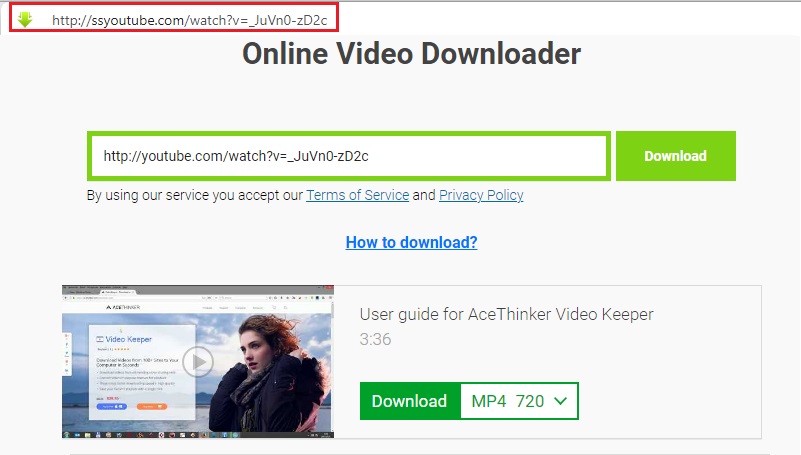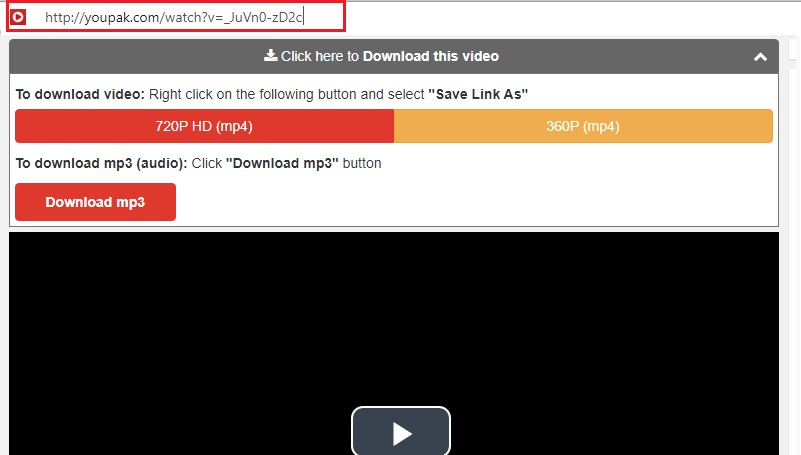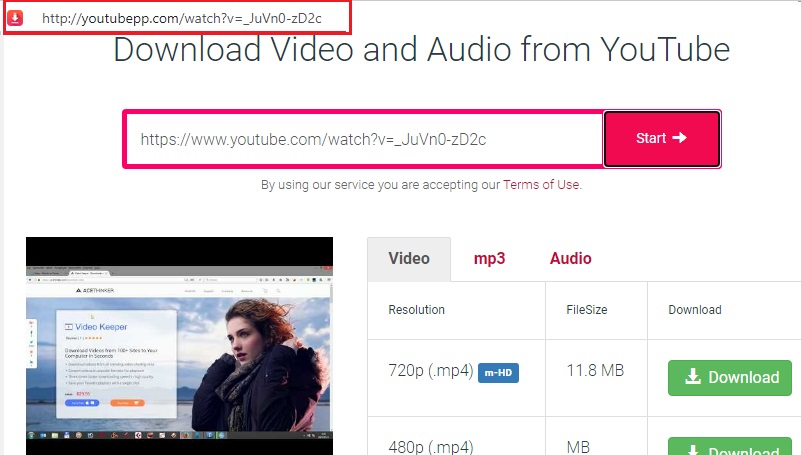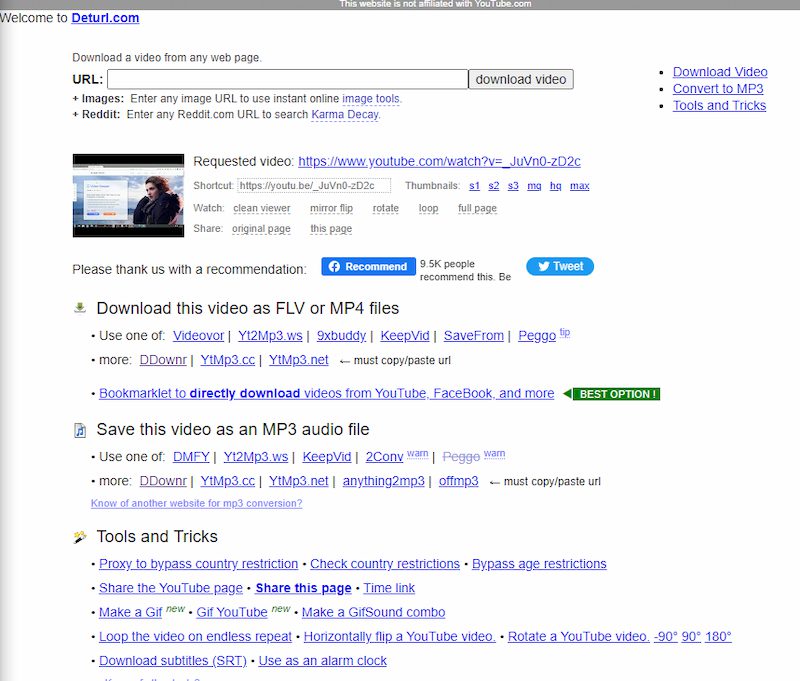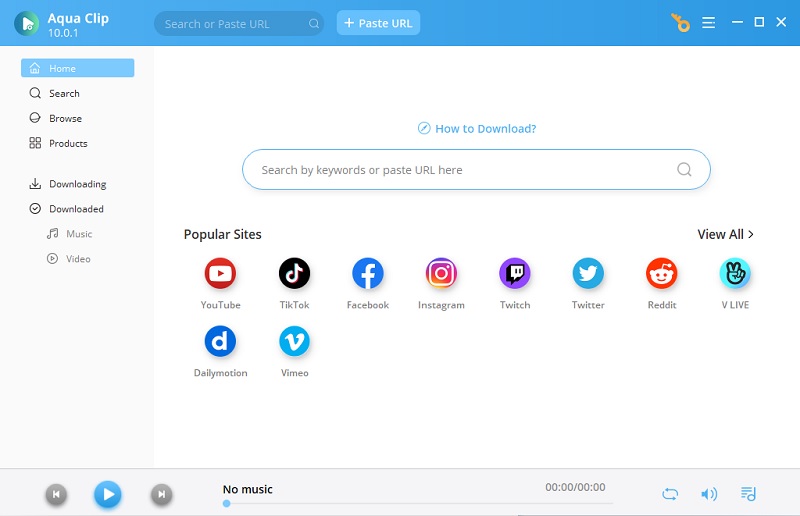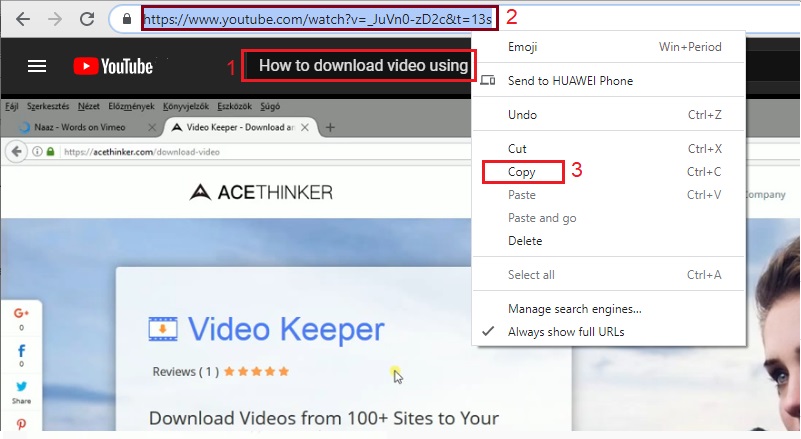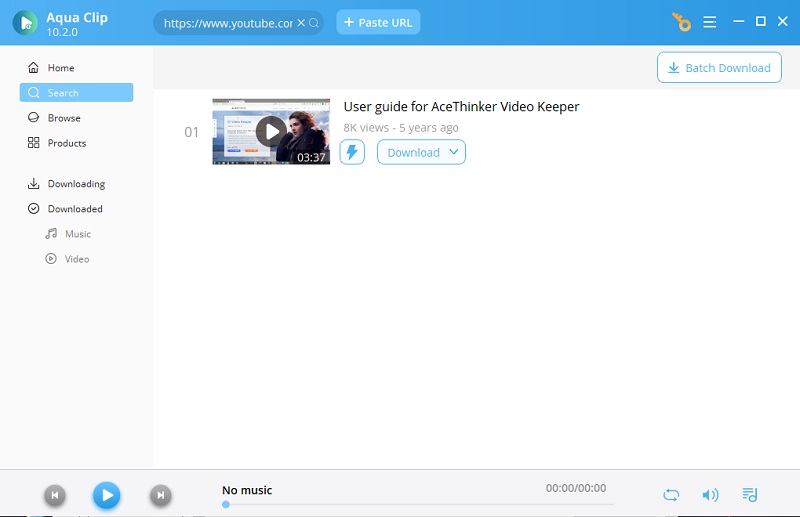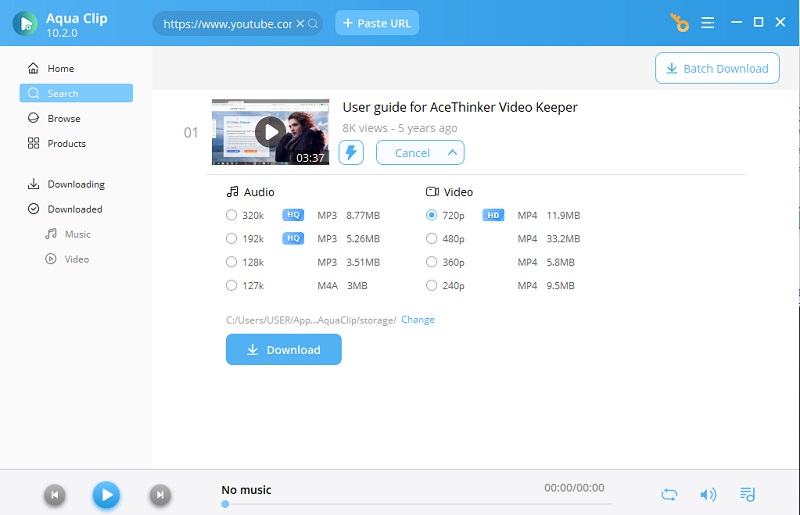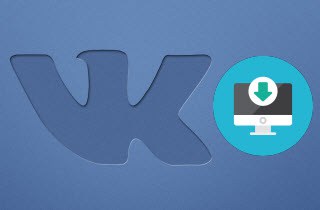更改 YouTube 影片下載 URL 的 4 種方法
想在下載影片時節省流量和時間嗎?那麼,為何不嘗試通過更改 YouTube 連結來下載影片並保存在您的設備中,而不依賴下載工具呢?在這裡,我們將介紹 4 種不同的方法,讓您能夠輕鬆通過更改 URL 來下載您喜愛的 YouTube 影片,並觀看被封鎖的影片。
提示 1:將「ss」添加到 YouTube 連結中
- 執行此 YouTube 連結下載技巧的第一步是訪問 YouTube 並找到您想下載的影片。
- 更改 URL,將「ss」放在「YouTube」之前。
- 完成後,它會將您引導至一個線上工具網站。接著,等待應用程式處理該連結。
- 點擊「下載」按鈕選擇您的影片質量,然後再次點擊「下載」開始下載。
範例:
原始連結: https://youtube.com/watch?v=_JuVn0-zD2c
更改後的連結: https://ssyoutube.com/watch?v=_JuVn0-zD2c
提示 2:將「youtube」替換為「youpak」
- 要更改下載 YT 影片的連結,請先搜尋 YouTube 影片。
- 點擊您想下載的影片後,將「youtube」替換為網址欄中的「youpak」,然後按下 Enter 鍵。
- 在網站上,點擊「單擊此處下載此影片」,並選擇您想要的影片格式,文件將自動開始下載。
範例:
原始連結: https://youtube.com//watch?v=_JuVn0-zD2c
更改後的連結: https://youpak.com/watch?v=_JuVn0-zD2c
提示 3:在「youtube」後插入「pp」
- 要使用此 YouTube 下載連結技巧來保存影片,請訪問 YouTube 並找到影片。
- 將「pp」放在網址欄的「youtube」後。
- 之後,網站會自動分析影片,您可以選擇首選的解析度,並點擊「下載」按鈕。
- 下載完成後,您可以使用 VLC 播放器播放 YouTube 影片。
範例:
原始連結: https://youtube.com/watch?v=_JuVn0-zD2c
更改後的連結: https://youtubepp.com/watch?v=_JuVn0-zD2c
提示 4:在「youtube」後插入「pwn」
- 要啟動此 YouTube 影片下載技巧,請訪問 YouTube 並搜尋您想要的影片。
- 在網址欄的「youtube」後插入「pwn」。
- 接著,您將被引導至影片下載器,選擇您想保存的格式,並點擊所選解析度旁的「下載」按鈕。
- 最後,等待文件下載完成。
範例:
原始連結: https://youtube.com//watch?v=_JuVn0-zD2c
更改後的連結: https://pwnyoutube.com//watch?v=_JuVn0-zD2c
從 URL 下載 YouTube 影片的專業方法
如您所見,通過更改 YouTube 連結來下載影片的方法確實有效,但有時這些提示可能無法如預期般發揮作用。您可能會發現,有些 YouTube 下載工具無法順利下載影片。面對這種情況,我們提供另一個解決方案,這將讓您不僅能夠輕鬆下載影片,還能享受無需更改 URL 的便捷體驗。
Aqua Clip 是一款非常值得嘗試的工具,它提供多種功能,並且作為 YouTube 影片下載器的表現將讓您感到驚訝。這款工具支援快速下載高清 720P、1080P 甚至 4K 影片,即使在大螢幕上觀看也能保持清晰。此外,它的「批量下載功能」讓您能一次下載多個影片。您不必手動更改 URL,只需簡單地複製並粘貼影片 URL 即可下載,簡單又快捷。這款工具的其他附加功能也讓它成為下載影片的最佳選擇。
免费下载
Windows 7/8/10
安全下载
Step 1 下載並啟動該工具
單擊上方提供的下載按鈕來安裝任何影片下載器。保存並按照指示運行安裝程式。接著,啟動該應用程式,以便您熟悉該工具的界面。
Step 2 搜尋 YouTube 影片並複製 URL
導航至瀏覽器並打開 YouTube 的新視窗。接下來,在搜尋欄上搜尋您想下載的影片。找到影片後,點擊它並複製其網址。 (請注意,即使 YouTube 影片已被刪除,只要您擁有 URL,仍可通過 URL 下載已刪除的 YouTube 影片。)
Step 3 粘貼 URL 來分析影片
正如我所提到的,您不需要更改下載 YT 影片的連結。要了解如何操作,請查找「粘貼 URL」欄位,並將連結粘貼到此處。然後,點擊「+」按鈕開始 URL 分析。等待影片縮圖顯示。
Step 4 自訂並下載 YouTube 影片
除了影片縮圖,您還會看到「MP4」和「更多」選項。如果您不需要執行 YouTube URL 下載技巧,請點擊第一个按鈕。同時,如果您想更改影片質量或將影片轉換為 MP3,請點擊「更多」。所有設定完成後,點擊「下載」,幾分鐘後便可在您的設備上使用。
Step 5 播放下載的 YouTube 影片
檢查影片是否已成功下載,請轉至「已下載」選項卡。接著,將游標懸停在影片檔案上。然後,右鍵點擊並選擇「播放」來預覽影片。從那裡,您將可以看到下載的影片,並隨時離線觀看。
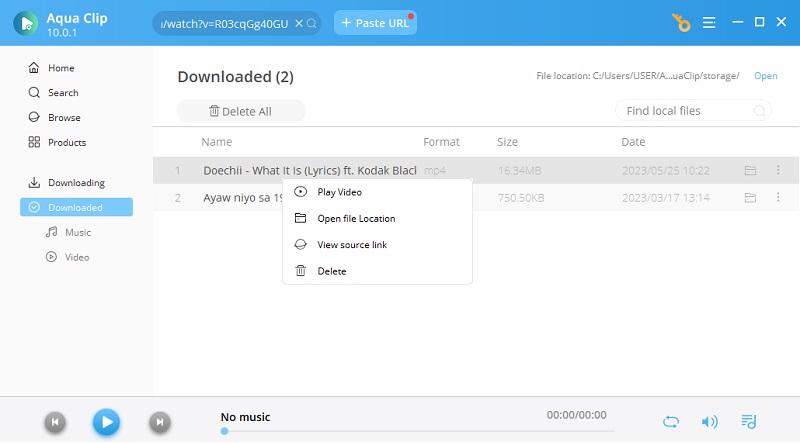
經常問的問題
1. 如何使用 SS 技巧從 YouTube 下載影片?
這個技巧是最流行的下載方法,讓我們可以輕鬆從 YouTube 下載影片。您只需在您想下載的影片 URL 中的「YouTube」字樣之前輸入 SS。即便您沒有訪問任何下載工具,您的網路瀏覽器也能將影片下載到您的電腦上。
2. 下載帶有 URL 的影片的最佳工具是什麼?
我們今天可以從網路上找到的最佳影片下載器是 AceThinker Aqua Clip。它為用戶提供了多種使用 URL 下載影片的選項與功能。您只需要複製流媒體服務地址欄中的連結,並將其粘貼到該工具的界面中,然後該設備會分析影片並提供可供選擇的下載質量列表。
3. 安全下載 YouTube 影片的方法有哪些?
您可以使用的第一個技巧是 SS 技巧,您只需要將「SS」添加到影片的 URL 中,便可直接下載影片。您還可以根據不同的影片下載器快捷方式使用類似的方法,如將「youtube」更改為「youpak」等。不過,最安全、最佳的下載方法是使用完整的 URL 來提取影片。AceThinker Aqua Clip 就是您所需要的工具,因為它具有使用 URL 下載影片的專門功能。